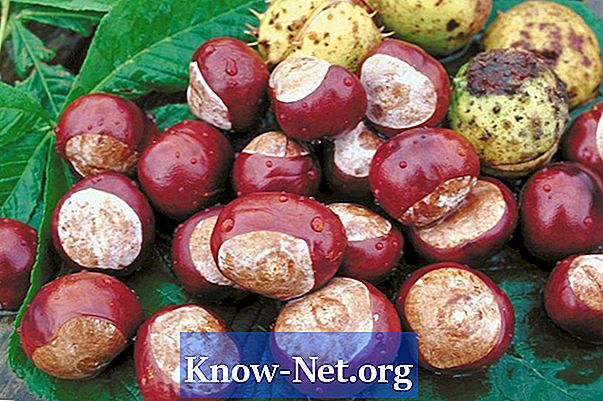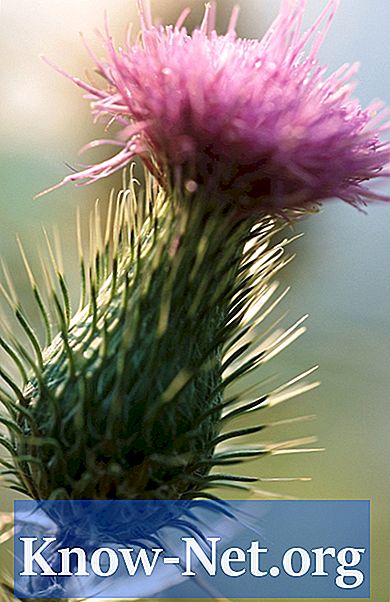Conţinut
Canon PIXMA iP1900 este o imprimantă care are capabilități de imprimare foto, conexiune USB 2.0 și o rezoluție maximă de 4.800 pe 1200 de puncte per inch pătrat. Include software care se poate instala pe ambele sisteme: Macintosh și Windows, precum și cartușe de cerneală. Setarea corectă a aparatului Canon PIXMA iP1900 este o sarcină ușoară și poate fi efectuată de oricine.
instrucțiuni de ghidare

-
Scoateți imprimanta și furnizați accesorii de pe ambalaj. Așezați-l pe o masă sau pe un birou. Scoateți orice bandă de împachetare de la imprimantă.
-
Ridicați capacul și îndepărtați orice protecție prezentă în apropierea zonei de transport.
-
Închideți capacul. Conectați cablul de alimentare la portul corespunzător din partea din spate a imprimantei. Conectați celălalt capăt al cablului la o priză din apropiere.
-
Apăsați butonul "Power" situat în partea stângă sus a imprimantei. Când LED-ul începe să clipească, deschideți capacul imprimantei.
-
Introduceți cartușul color în slotul din partea dreaptă din partea stângă a imprimantei. Înclinați partea din spate a cartușului până când se aude un clic. Apoi, puneți cerneala neagră în slotul din stânga.
-
Închideți capacul imprimantei și permiteți imprimantei să se încarce. Opriți-l când LED-ul nu mai clipește.
Configurație generală
-
Opriți imprimanta înainte de a instala software-ul furnizat. Porniți computerul și conectați-vă cu un cont cu privilegii de administrator dacă este posibil.
-
Introduceți discul cu software-ul în unitatea CD / DVD a calculatorului. Faceți clic pe butonul "Run Msetup4.exe" din caseta de dialog care se deschide automat și lăsați-l să se încarce programul de instalare.
-
Urmați instrucțiunile de pe ecranul de instalare. Conectați cablul USB al imprimantei la un port USB disponibil pe computer, când vi se solicită acest lucru. Porniți imprimanta și urmați comenzile de configurare.
-
Reporniți imprimanta după finalizarea instalării software-ului pentru a finaliza procesul. Asigurați-vă că ați înlăturat discul de pe computer înainte de al reporni.
Sistem Windows
-
Conectați cablul USB la portul USB din spatele imprimantei. Conectați celălalt capăt al cablului la un port disponibil pe computer.
-
Porniți imprimanta și computerul. Permiteți sistemului de operare să încarce și să introducă discul de instalare. Deschideți programul "Configurare", situat în interiorul directorului "CANON_IJ".
-
Furnizați acreditările de administrator corespunzătoare și faceți clic pe butonul "OK".
-
Urmați instrucțiunile de instalare de pe ecran.
-
Reporniți computerul când vi se solicită.
Sistemul Macintosh
Ce ai nevoie
- Cablu de conectare pentru imprimanta USB